هل يواصل أطفالك اختراق Screen Time؟ نظرًا لانتشار استخدام أداة الصحة الرقمية على نطاق واسع ، فإن عمليات الاستغلال التي يمكنها تجاوزها منتشرة أيضًا. لحسن الحظ ، لدينا بعض النصائح التي يمكن أن تساعدك في تعزيز دفاعات Screen Time.
لكي نكون واضحين ، لا يوجد شيء اسمه برنامج غير قابل للقرصنة. ولكن لدينا بعض النصائح العملية للحفاظ على عمل إعداد Screen Time على النحو المنشود ومحميًا من بعض "الاختراقات" الأكثر شيوعًا.
محتويات
- ما المقصود بـ Screen Time - ولماذا يتخطاه الأطفال؟
-
بعض النصائح لمنع الأطفال من اختراق Screen Time
- 1. استخدم رمز مرور جيد
- 2. تأكد من تمكين Block at Downtime
- 3. تمكين حدود الاتصال
- 4. استخدم حدود التطبيق القوية
- 5. لا تسمح بتغيير المنطقة الزمنية
- 6. تعطيل الوصول إلى Siri
- 7. كن حذرا
- المنشورات ذات الصلة:
ما المقصود بـ Screen Time - ولماذا يتخطاه الأطفال؟

إذا لم تكن على دراية بـ Screen Time ، فهي في الأساس أداة رفاهية رقمية مدمجة في منتجات Apple. بالنسبة للمستخدمين البالغين ، يمكن أن يساعدك في تتبع الوقت الذي تقضيه على أجهزتك وإدارة ذلك الوقت بعدة طرق.
لكن Screen Time مفيد أيضًا للآباء لأنه يسمح لهم بتتبع ووضع إرشادات حول كيفية استخدام أطفالهم لأجهزة Apple الخاصة بهم. لقد تناولنا سابقًا كيفية استخدام Screen Time مع أدوات الرقابة الأبوية في المقالات السابقة ، والتي يمكنك الاطلاع عليها أدناه.
- كيفية استخدام Screen Time مع حساب Family Sharing الخاص بك
- إدارة قائمة جهات اتصال طفلك باستخدام Screen Time على iPhone و iPad
- استخدم Screen Time مع Apple Arcade لإدارة وقت اللعب
لسوء الحظ ، فإن Screen Time هي ميزة برمجية. وكما ذكرنا سابقًا ، سيكون هناك حتمًا عمليات استغلال واختراق وتجاوزات يمكن للطفل المغامر استخدامها للالتفاف حول حدود وقت الشاشة.
لقد أصبح هذا على ما يبدو مشكلة لدرجة أن صحيفة The Washington Post كتبت مؤخرًا قصة حول الطرق الذكية التي لا يمكن إنكارها التي يتجول بها الأطفال حول Screen Time.
ومن المؤكد أن هذه الطرق ذكية. لكن هذا لا يعني أنه لا يمكن إيقافهم.
بعض النصائح لمنع الأطفال من اختراق Screen Time
سيكون من المستحيل تغطية كل استغلال أو اختراق أو حل بديل لـ Screen Time في مقال واحد ، خاصة وأن عمليات جديدة يتم اكتشافها باستمرار. ولكن ، بالطبع ، هناك بعض الاختراقات الشائعة والسهلة التي يمكنك منعها ، بالإضافة إلى نصائح إضافية يمكن أن تجعل التجاوزات الأكثر شيوعًا غير مجدية.
1. استخدم رمز مرور جيد
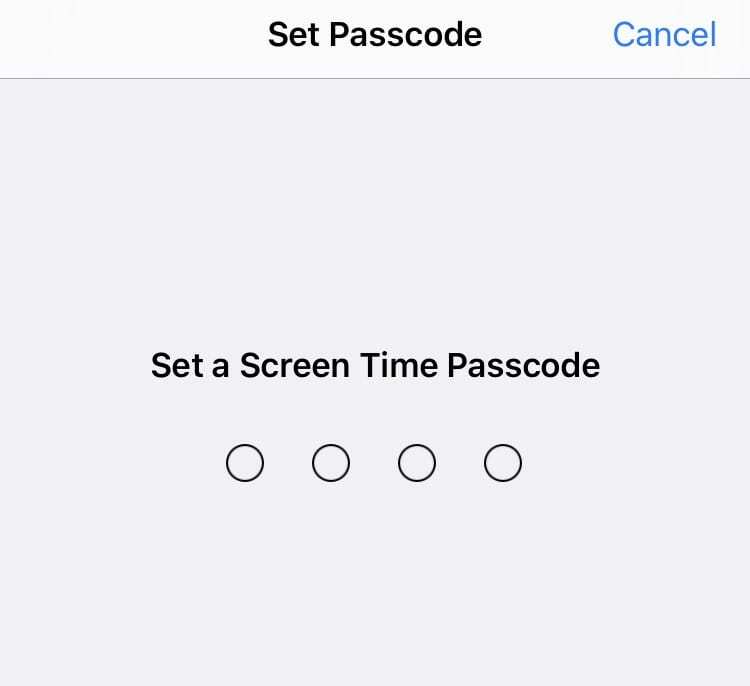
يمكن لطفلك تغيير معلمات وإعدادات معينة لـ Screen Time إذا كان لديهم رمز المرور الخاص بك. لذا اختر رمز مرور صارمًا لا تستخدمه لأي شيء آخر. لا تستخدم تاريخ ميلادك أو ذكرى زواجك أو ذكرى زواجك أو أي شيء آخر يمكن لطفلك اكتشافه بسهولة.
ومثلما هو الحال مع كلمات مرور الإنترنت الخاصة بك ، احتفظ بهذه القطعة من البيانات آمنة. لا تكتبها في مكان سيجدها أطفالك. عندما تكتبه ، تأكد من أن طفلك لا يلقي نظرة خاطفة على شاشتك أو ينظر من فوق كتفك. أبقها سرية. حافظ على سلامته.
2. تأكد من تمكين Block at Downtime
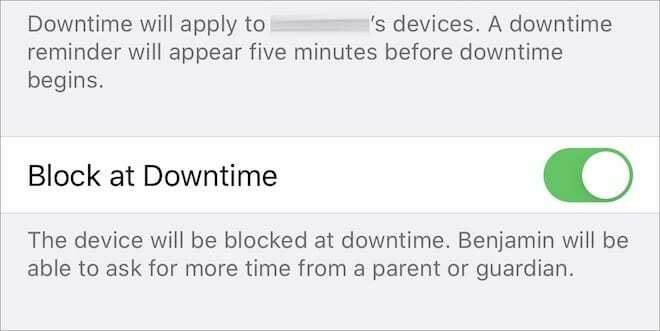
مدة استخدام الجهاز ليست مخصصة للرقابة الأبوية فقط. على هذا النحو ، تم تصميم بعض الميزات - مثل فترة التعطل - لتكون بمثابة اقتراح للمستخدمين البالغين الذين يحتاجون إلى التخلص من إدمان الهواتف الذكية. ولكن يمكنك جعل وقت التعطل أكثر قوة بقليل من خلال مفتاح تبديل بسيط وغالبًا ما يفوته الآباء ، لأي سبب كان.
- توجه إلى الإعدادات -> وقت الشاشة -> العائلة -> اسم طفلك.
- انتقل إلى قسم وقت التوقف.
- تأكد من تمكين Block at Downtime. سيضمن هذا الإعداد البسيط أن طفلك يحتاج إلى مطالبتك صراحةً بمزيد من وقت الشاشة. خلاف ذلك ، يمكنهم فقط تجاهل الاقتراح.
3. تمكين حدود الاتصال

مرة أخرى في iOS 13.3 ، قدمت Apple القدرة على وضع قيود على الاتصالات في Screen Time. في الغالب ، كان ذلك بمثابة نعمة للآباء - على الرغم من أن الخطأ سرعان ما أفسد فائدته. تم إصلاح هذا الخطأ منذ ذلك الحين ، ولكن هناك مفتاح تبديل مهم آخر يجب وضعه في الاعتبار.
- في الإعدادات -> وقت الشاشة -> العائلة، انقر على اسم طفلك.
- يختار حدود الاتصال.
- قم بتعيين تفضيلاتك لـ الاتصالات المسموح بها و السماح بالمقدمات في المجموعات.
- يمكنك أيضًا تحديد تفضيلات إضافية في خلال فترة التوقف.
- أحد أهم مفاتيح التبديل التي يجب تذكرها هي السماح بتحرير جهات الاتصال. ذلك لأن الأطفال كانوا يعدلون جهات الاتصال الحالية بأرقام هواتف ورسائل بريد إلكتروني جديدة للتغلب على حدود الاتصال.
4. استخدم حدود التطبيق القوية
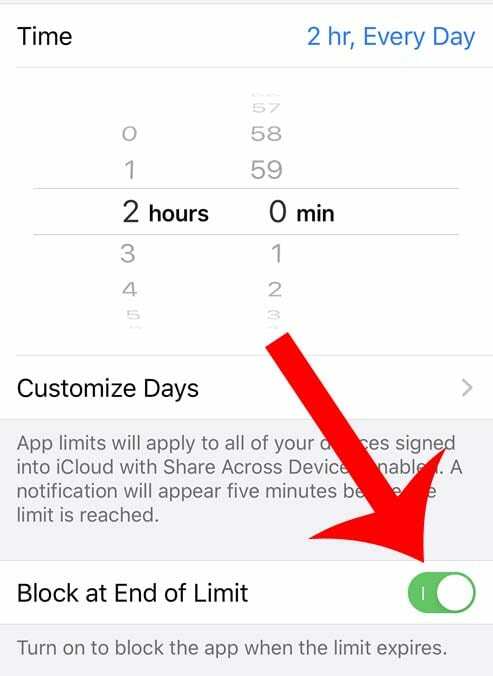
إذا كنت تستخدم Screen Time لمراقبة استخدام جهاز طفلك وإدارته ، فمن المحتمل أنك تستخدم حدود التطبيق. ولكن قد تحتوي حدود التطبيق هذه على نباح أكثر من لدغة ما لم تقم بتمكين إعداد معين. إليك ما يجب أن تعرفه.
- في الإعدادات -> وقت الشاشة -> العائلة، انقر على اسم طفلك.
- حدد تطبيقًا فرديًا أو فئة تطبيق. انقر على التالي.
- قم بتعيين حد زمني لهذا التطبيق أو فئة التطبيق.
- ضمان حظر في نهاية الحد ممكّن. إذا لم يكن الأمر كذلك ، فسيتمكن طفلك ببساطة من تجاهل اقتراح تقييد التطبيق.
5. لا تسمح بتغيير المنطقة الزمنية
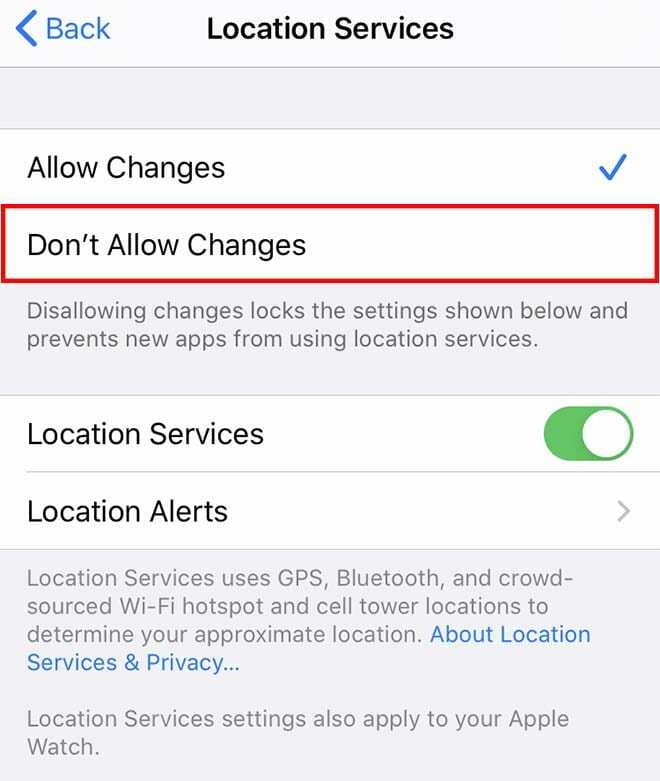
بشكل افتراضي ، سيحدد iPhone التاريخ والوقت الحاليين تلقائيًا. لكن العديد من المستخدمين لا يدركون أنه من الممكن تمامًا تعيين إعدادات التاريخ والوقت يدويًا. وفي الواقع ، يستخدم بعض الأطفال هذه الطريقة لتجاوز قيود وقت التوقف.
يمكنك تعطيل تغييرات المنطقة الزمنية ، لكنها عملية متضمنة بعض الشيء. إليك الطريقة.
- على جهاز iPhone الخاص بطفلك ، تأكد من تعطيل Screen Time.
- انتقل إلى الإعدادات -> عام -> الوقت والتاريخ وتأكد من ذلك اضبط تلقائيًا تم تشغيله.
- الآن ، قم بتمكين مدة استخدام الجهاز من هاتفهم أو جهاز iPhone الخاص بك. تأكد من تعيين رمز مرور.
- انتقل إلى قيود المحتوى والخصوصية.
- انتقل لأسفل إلى خدمات الموقع ويجد خدمات النظام.
- تبديل ضبط المنطقة الزمنية إلى يوم.
- الآن ، يمكنك العودة إلى شاشة خدمات الموقع وتحديد لا تسمح بالتغييرات.
6. تعطيل الوصول إلى Siri
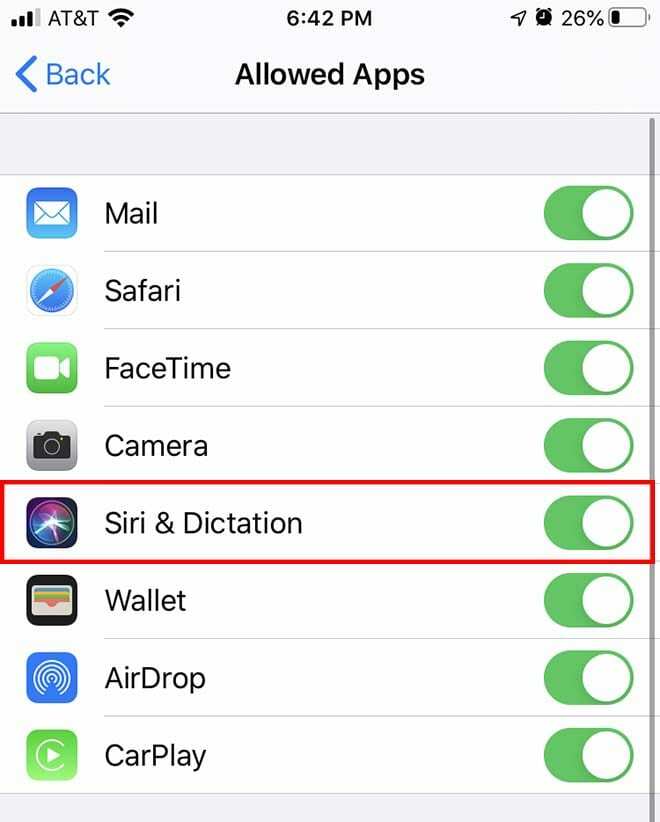
إحدى الطرق الذكية لتخفيف القيود على iMessage هي ببساطة استخدام Siri لإرسال الرسائل أو قراءتها. وذلك لأن تطبيق Siri يُعامل على أنه تطبيق مختلف عن تطبيق الرسائل ، فضلاً عن حقيقة أن الرسائل هي خدمة أساسية لنظام التشغيل iOS. لحسن الحظ ، يمكنك ببساطة تعطيل الوصول إلى Siri تمامًا.
- على جهاز iPhone الخاص بك ، توجه إلى الإعدادات -> وقت الشاشة -> العائلة -> (اسم طفلك).
- انقر على قيود المحتوى والخصوصية.
- اكتب رمز المرور الخاص بك.
- انقر على التطبيقات المسموح بها.
- في هذا القسم ، تأكد سيري والإملاء تم تبديله.
7. كن حذرا

في نهاية اليوم ، يعد Screen Time بديلاً سيئًا لليقظة الأبوية المناسبة. نحن نعلم أن معظم الآباء مشغولون ، ولكن حتى بضع دقائق فقط في اليوم من تسجيل الوصول يمكن أن يذهب نشاط جهاز الأطفال إلى أبعد من مجرد التقليب على Screen Time على أمل أن يفعل ذلك الخدعة.
هذا صحيح بشكل خاص لأن الحلول لبعض هذه النصائح ستظهر حتمًا. بالنظر إلى الوقت والجهد الكافيين ، يمكن تجاوز أي شيء أو "اختراقه". هناك أيضًا الكثير من "الاختراقات" التي لا يمكن تجنبها أو حتى اكتشافها. القليل من اليقظة والمراقبة يمكن أن يقطع شوطًا طويلاً.
لذا تحقق من أطفالك. أفضل من خنقهم هو التأكد من أنهم يوجهون هذا الجهد والطاقة الإبداعية نحو مهام أكثر إنتاجية أو إفادة من قرصنة مدة استخدام الجهاز.

مايك صحفي مستقل من سان دييغو ، كاليفورنيا.
بينما يغطي في المقام الأول شركة Apple وتكنولوجيا المستهلك ، لديه خبرة سابقة في الكتابة عن السلامة العامة والحكومة المحلية والتعليم لمجموعة متنوعة من المنشورات.
يرتدي عددًا غير قليل من القبعات في مجال الصحافة ، بما في ذلك الكاتب والمحرر ومصمم الأخبار.